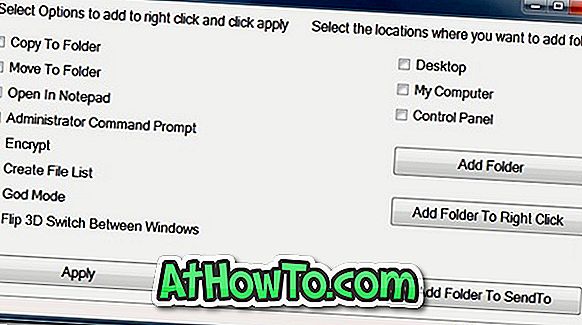تم تقديم "قوائم الانتقال السريع" لأول مرة مع Windows 7. بالنسبة لأولئك الذين لا يعرفون ، فإن "قوائم الانتقال السريع" ليست سوى ملفات ومجلدات وبرامج ومواقع ويب تم فتحها مؤخرًا.
يقوم Windows 10 ، مثل سابقيه ، بحفظ محفوظات جميع الملفات والمجلدات والبرامج ومواقع الويب المفتوحة ، ويعرض هذه الملفات والمجلدات والبرامج وعناوين URL التي تم فتحها مؤخرًا في شريط المهام وقائمة ابدأ.

يمكن للمرء عرض قائمة برنامج فقط بالنقر بزر الماوس الأيمن على زر شريط المهام. على سبيل المثال ، إذا قمت بالنقر بزر الماوس الأيمن على أيقونة Office Word ، يمكنك عرض جميع المستندات التي تم فتحها مؤخرًا. وبالمثل ، إذا قمت بالنقر فوق أو النقر فوق السهم الأيمن الصغير بجانب رمز البرنامج في قائمة "ابدأ" ، فسيتم عرض قائمة الانتقال السريع.

باختصار ، تساعدك ميزة Jump Lists على الوصول بسرعة إلى العناصر المفتوحة حديثًا. علاوة على ذلك ، يمكنك تثبيت العنصر المفضل لديك في قائمة القفز.
على الرغم من وجود ميزة مشابهة تسمى Quick Access في نظام التشغيل Windows 10 ، فإن Quick Access لا يعرض سوى الملفات التي تم فتحها مؤخرًا والمجلدات المفتوحة بشكل متكرر. علاوة على ذلك ، يعد Quick Access جزءًا من File Explorer ولا يمكن الوصول إليه من شريط المهام.
إذا كنت تستخدم جهاز كمبيوتر مشترك ، فقد ترغب في محو سجل قوائم الانتقال السريع هذا بشكل دوري. في Windows 8.1 و Windows 7 ، يمكننا مسح محفوظات قوائم الانتقال السريع ضمن شريط المهام وقائمة ابدأ. ولكن في نظام التشغيل Windows 10 ، تم نقل خيار مسح محفوظات قوائم الانتقال السريع إلى تطبيق الإعدادات الجديد.
حذف محفوظات قوائم الانتقال السريع في نظام التشغيل Windows 10
إليك كيفية محو سجل قوائم الانتقال في نظام التشغيل Windows 10.
الخطوة 1: انقر بزر الماوس الأيمن فوق المساحة الفارغة على سطح المكتب ، ثم انقر فوق خيار "تخصيص" لفتح قسم التخصيص من تطبيق الإعدادات.

الخطوة 2: انقر فوق ابدأ .
الخطوة 3: قم بإيقاف تشغيل الخيار المسمى " إظهار العناصر المفتوحة مؤخرًا" في "قوائم الانتقال السريع" في "ابدأ" أو في شريط المهام . سيؤدي إيقاف تشغيل ميزة Jump List أيضًا إلى محو سجلها تلقائيًا.

الخطوة 4: أخيرًا ، قم بتشغيل " إظهار العناصر المفتوحة حديثًا" في "قوائم الانتقال السريع" على "ابدأ" أو شريط المهام للاستمرار في استخدام ميزة "قائمة الانتقال السريع". يمكنك الآن النقر بزر الماوس الأيمن على أيقونة البرنامج في شريط المهام لتأكيد محفوظات قائمة الانتقال السريع.

نصيحة: يوجد برنامج يسمى JumpListsView من NirSoft لعرض جميع المعلومات المخزنة بواسطة ميزة قوائم الانتقال السريع في Windows. البرنامج محمول ، مما يعني أنه يمكنك تشغيل البرنامج دون تثبيته.